"장치를 시작할 수 없습니다. (코드 10)” 오류
최근 에 Windows XP 컴퓨터 에 USB 프린터 를 설치하려고 시도했는데 Windows 에서 프린터를 감지한 후 다음 오류 메시지가 나타납니다.
The device cannot start. (Code 10)
이와 동일한 문제가 발생하는 경우 USB(USB) 장치 문제를 해결하기 위해 수행할 수 있는 몇 가지 작업이 있습니다 . 먼저 컴퓨터가 두 대 이상인 경우 USB(USB) 장치를 두 번째 컴퓨터 에 연결하여 문제가 USB 장치 에 있는지 아니면 컴퓨터에 있는지 확인하고 싶을 것 입니다. 잘 설치되고 작동한다면 컴퓨터에 문제가 있는 것입니다.

그렇지 않다면 USB(USB) 장치 에 문제가 있을 수 있습니다 . 그러나 연결하는 컴퓨터에 관계없이 모든 컴퓨터에서 작동하지 않는 나쁜 드라이버일 수도 있습니다. 어쨌든 다음은 문제를 해결하기 위한 네 가지 방법입니다.
방법 1 – (Method 1) USB(Update USB) 드라이버 제거(– Uninstall) 및 업데이트
이 오류는 대부분 업데이트해야 하는 이전 장치 드라이버로 인해 발생합니다. 장치에 대한 최신 드라이버가 있는지 확인하는 가장 좋은 방법은 제조업체의 웹사이트로 이동하여 다운로드하는 것입니다.
그런 다음 장치 관리자( Device Manager) 로 이동 하여 노란색 느낌표가 표시된 장치가 표시되면 해당 장치를 마우스 오른쪽 버튼으로 클릭하고 문제를 일으키는 현재 드라이버를 제거합니다.
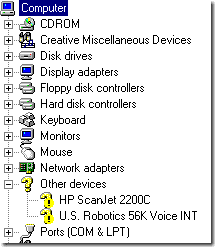
계속해서 장치를 다시 연결하고 장치 드라이버를 묻는 메시지가 표시되면 새 드라이버가 있는 폴더를 가리킵니다. 노란색 느낌표가 없으면 마우스 오른쪽 버튼을 클릭하고 대신 드라이버 업데이트 를 선택할 수 있습니다. (Update Driver)이것이 작동하지 않으면 방법 2를 시도하십시오!
방법 2 (Method 2) – USB 1.1(– Use USB 1.1) 또는 2.0 케이블/포트 사용
이것은 매우 간단하고 명백해 보일 수 있지만 이 문제를 일으킬 수 있으므로 언급해야 합니다. 나와 같은 IT 분야에 종사하는 경우 죽은 USB 프린터, 카메라 등의 USB 케이블 이 50개 있을 것입니다.
USB 2.0 장치 에 USB 1.1 케이블 을 사용하거나 USB 1.1 장치에 (USB 1.1)USB 2.0 케이블 을 사용하려고 하면 이 오류가 발생할 수 있습니다. 장치의 올바른 속도로 올바른 USB(USB) 케이블 유형 을 사용하고 있는지 확인하십시오 . 케이블을 전환하는 것처럼 간단할 수 있습니다.
또한 USB 2.0 장치를 (USB 2.0)USB 1.1 만 지원하는 포트에 연결하는 경우 이 문제가 발생할 수 있습니다! 구형 컴퓨터에 최신 USB 장치를 연결하는 경우 (USB)USB 2.0 을 지원 하는 외부 USB 허브가 필요할 수 있습니다 .
방법 3 (Method 3) –(– Uninstall) 모든 USB 컨트롤러 제거
그래도 작동하지 않으면 모든 USB 컨트롤러를 제거했다가 다시 설치해야 할 수 있습니다! 운 좋게도 이 작업을 수행하는 것은 그리 어렵지 않으며 Windows 가 자동으로 드라이버를 다시 설치합니다! 당신이 그것에 대해 걱정하는 경우에 대비하여 시스템이나 다른 것을 엉망으로 만들지 않습니다.
기본적으로 장치 관리자(Device Manager) ( 시작 – 제어판 – 시스템 – 하드웨어(Start – Control Panel – System – Hardware) 탭)로 이동하여 범용 직렬 버스 컨트롤러(Universal Serial Bus Controllers) 섹션을 확장합니다.

각각을 마우스 오른쪽 버튼으로 클릭하고 제거(Uninstall) 를 선택합니다 . 모두 제거한 후 컴퓨터를 다시 시작하면 Windows 에서 모든 USB 컨트롤러를 다시 설치합니다. 이제 USB 장치를 연결하면 문제 없이 설치될 것입니다! USB 장치가 다른 컴퓨터에서 제대로 작동 하는 경우 이 세 번째 방법을 확실히 사용하십시오 . 이는 USB 컨트롤러에 문제가 있음을 의미하기 때문입니다.
방법 4 - 외부 USB 허브 가져오기
마지막으로, 이 문제는 장치에 충분한 전력이 공급되지 않기 때문에 발생할 수 있습니다! 따라서 허브 역할을 하는 모니터나 키보드( USB 포트가 있음)가 있는 경우 키보드를 통해 외부 USB 하드 드라이브로 들어갈 수 있는 전원이 충분하지 않기 때문에 이 오류가 발생할 수 있습니다!
이 경우 "장치를 시작할 수 없음" 오류가 발생하지 않도록 외부 USB 허브를 구입한 다음 USB 장치를 연결해야 합니다.(USB)
위의 방법 중 하나로 USB 장치 문제를 해결할 수 있기를 바랍니다! 그렇지 않은 경우 의견을 게시하면 도와 드리겠습니다! 즐기다!
Related posts
Fix이 Device은 Code 10 오류를 시작할 수 없습니다
Fix Touchpad error이 장치는 Windows 11/10에서 시작할 수 없음 (Code 10)
Windows 업데이트 오류 코드 8E5E03FA 수정
Windows 10에서 "iTunes 라이브러리 파일을 저장할 수 없음"을 수정하는 방법
Windows에서 "TPM 장치가 감지되지 않음 오류"를 수정하는 방법
이 팁으로 반복 키 수정
Windows 10에서 시스템 서비스 예외 중지 코드를 수정하는 방법
YouTube에서 "오류가 발생했습니다 나중에 다시 시도하십시오"를 수정하는 방법
Fix Device Migrated Error Windows 10
Fix Error Code 0x80004005 : Windows 10에서 지정되지 않은 오류가 발생했습니다
Windows 10에서 대용량 파일을 찾는 4가지 방법
PC 케이스에서 깜박이는 LED 조명을 수정하는 방법
Fix Device Driver Error Code 41
Windows 10에서 TCP/IP 설정을 최적화하는 방법
Windows에서 Stop:0x000000F4 블루 스크린 오류를 수정하는 방법
Fix Cast Device Windows 10에서 작동하지 않습니다
Windows 10에서 DDS 파일을 여는 방법
Windows 업데이트 오류를 수정하는 방법
Windows 10에서 게임 모드를 활성화하여 성능 향상
이미지 주위에 텍스트를 래핑하는 HTML 코드
